Una casella di testo viene definita un campo di testo, una casella di immissione testo o una casella di input, che viene spesso utilizzata per integrare il testo nei documenti PDF. Gli utenti spesso devono compilare nuovi contenuti aggiungendo caselle di testo in vari documenti, specialmente nei moduli.
Per coloro che sono estranei su come aggiungere una casella di testo al PDF, mostreremo molti modi praticabili utilizzando o meno Adobe Acrobat passo dopo passo in questo articolo. Questi metodi includono l'utilizzo di Cisdem PDFMaster, Google Docs, DocFly, Preview e Adobe Acrobat Pro DC. Prima di presentare i 5 approcci, vorremmo mostrare cosa puoi fare con una casella di testo in PDF.
 Download gratis macOS 11 o successivo
Download gratis macOS 11 o successivo Download gratis Windows 11/10/8/7
Download gratis Windows 11/10/8/7
Se non hai scaricato Adobe Acrobat sul tuo computer o ritieni che non soddisfi le tue esigenze, dovresti dare un'occhiata ai semplici metodi che ti consigliamo di seguito. Ci assicuriamo che tu possa trovare una soluzione soddisfacente e aggiungere una casella di testo al PDF in piedi sulla tua testa.
Se devi fare molto di più che annotare su un file PDF, non puoi ignorare un editor PDF più avanzato come Cisdem PDFMaster. Le caratteristiche principali di questo software desktop includono la modifica o l'aggiunta di testo a PDF, la conversione di PDF in altri formati, la tecnologia OCR, la manipolazione di pagine e l'aggiunta di firme elettroniche.
 Download gratis macOS 11 o successivo
Download gratis macOS 11 o successivo Download gratis Windows 11/10/8/7
Download gratis Windows 11/10/8/7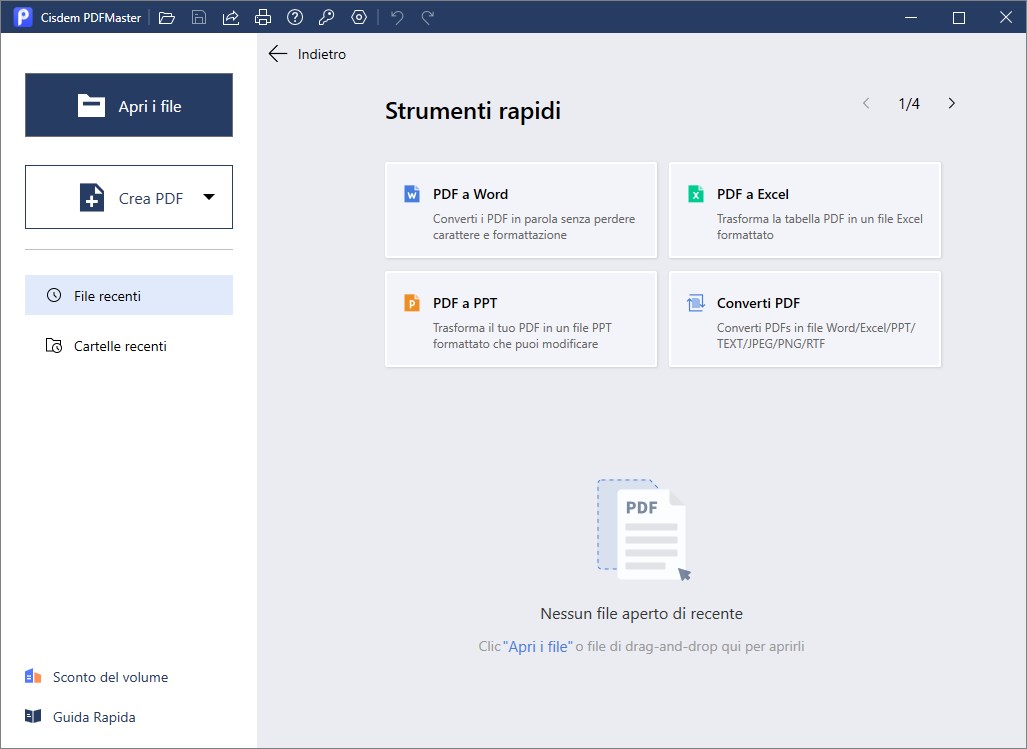
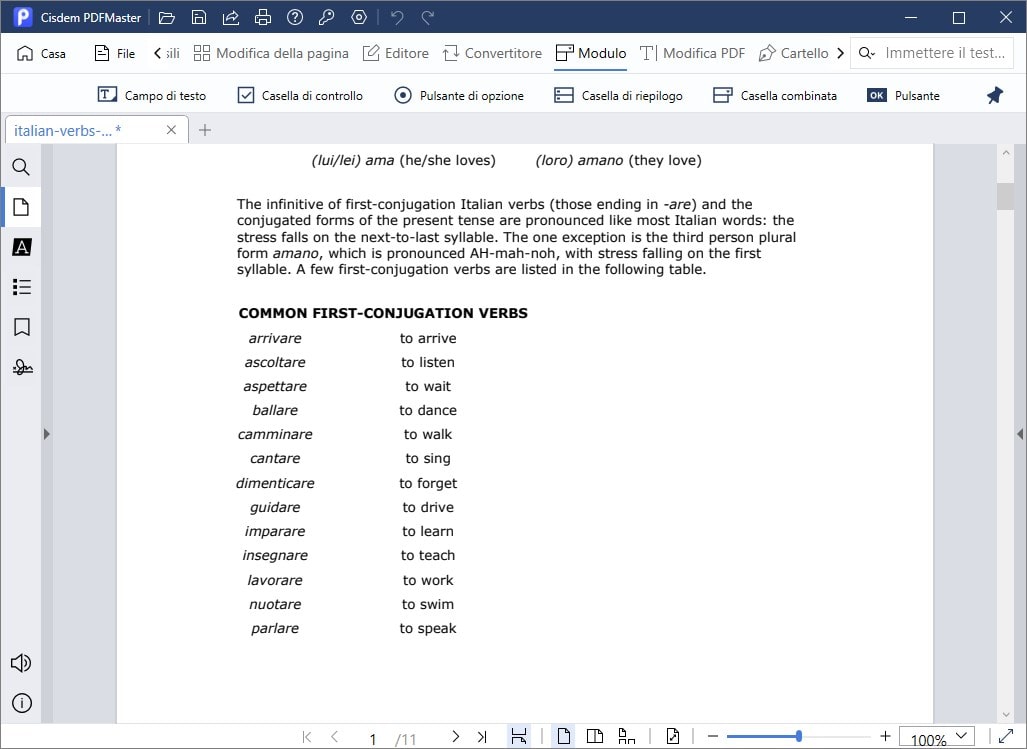
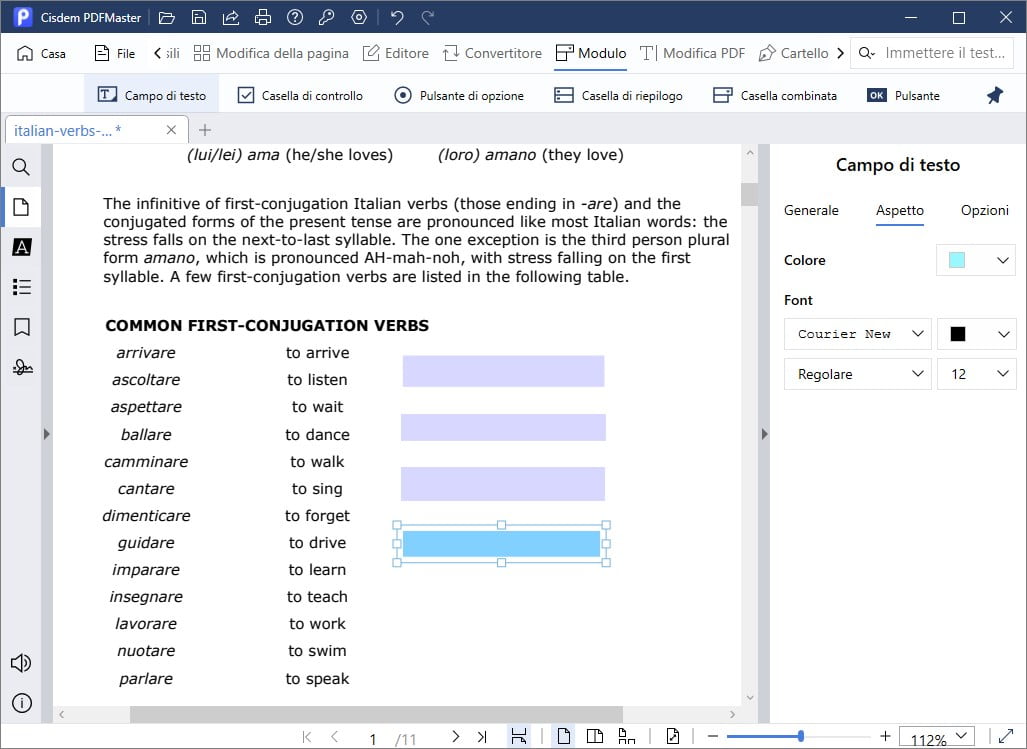
Alcuni utenti sono stati in uno stato di attesa a causa della considerazione della sicurezza e di una serie di restrizioni sull'uso dei siti Web PDF online. Tuttavia, alcuni utenti potrebbero preferire gli editor online gratuiti al software offline se non vogliono pagare la quota di abbonamento o non dispongono di spazio di archiviazione sufficiente per scaricare vari software desktop su un computer. Pubblichiamo due elaboratori di testo online per inserire una casella di testo per coloro che sono interessati.
Diversamente dal modo in cui altri software aggiungono caselle di testo, Google Docs ha un eccellente strumento di disegno per inserire caselle di testo, forme, immagini, frecce e linee, puoi persino usarli per creare un diagramma di flusso. Oltre a questi, è dotato di una varietà di strumenti per gestire i problemi relativi ai PDF, come l'aggiunta di filigrane, l'aggiunta di annotazioni e la modifica di PDF gratuitamente.
Di seguito è riportato il tutorial più semplice per inserire una casella di testo in un PDF con
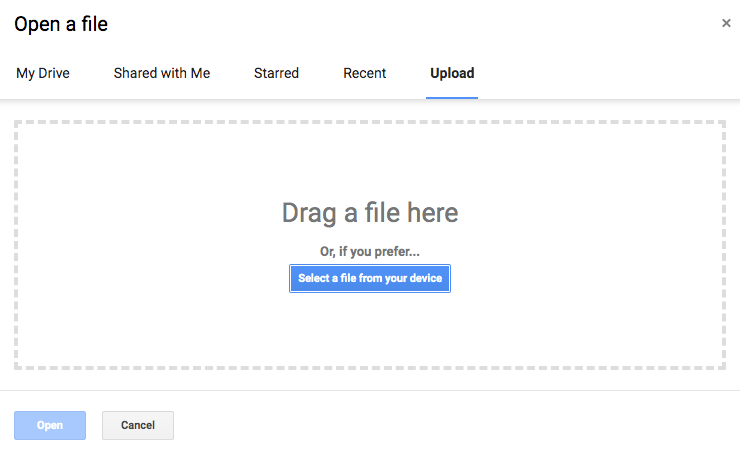
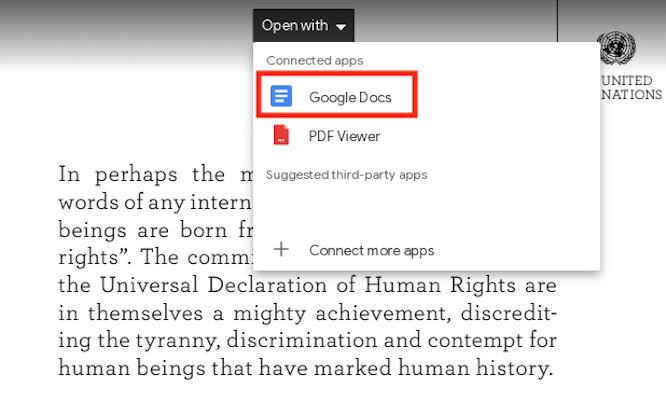
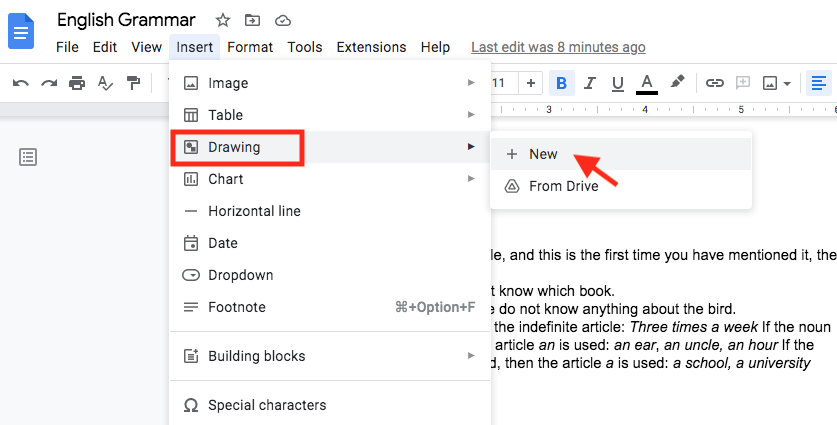
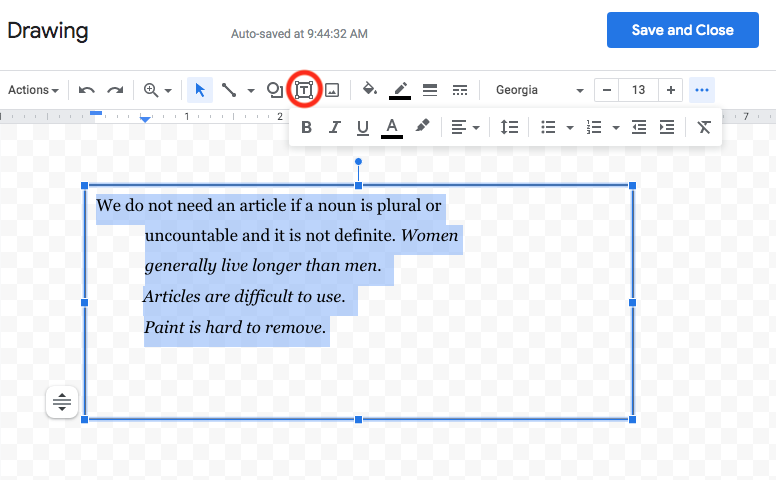 Al termine, fare clic su "Salva e chiudi", quindi la casella di testo verrà inserita nel file PDF. file.
Al termine, fare clic su "Salva e chiudi", quindi la casella di testo verrà inserita nel file PDF. file.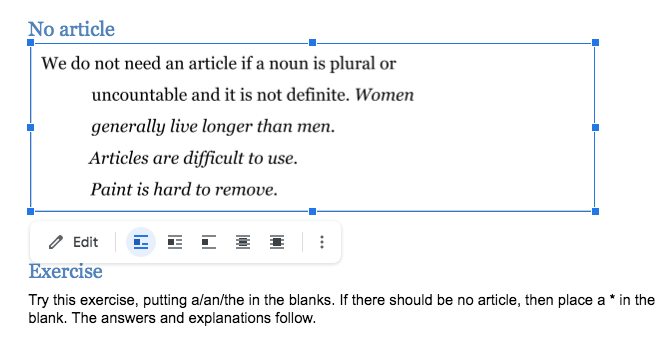
Consigli Utili:
Un altro modo per aggiungere una casella di testo in Google Documenti è tramite Inserisci> Tabella per aggiungere una tabella a cella singola con 1 × 1. Tuttavia, una volta inserita la cella nel file, non può essere spostata.
Se tutto ciò di cui hai bisogno è uno strumento rapido e che fa risparmiare tempo senza scaricare e pagare, sarai soddisfatto di DocFly. DocFly è uno strumento multipiattaforma, compatibile con Mac, Windows, iPhone, Andriod e online gratuito. Qui introdurremo la soluzione basata su browser per aggiungere una casella di testo al PDF per te.
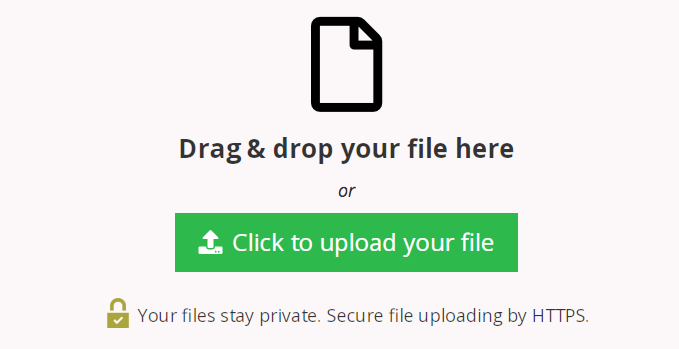
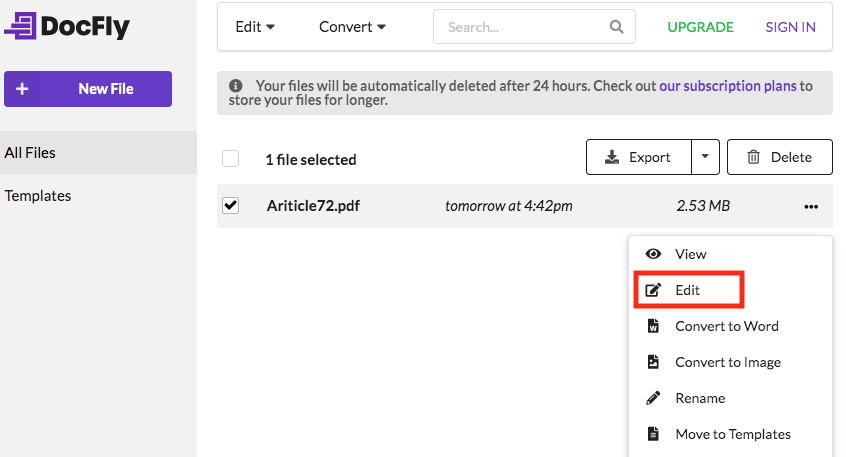
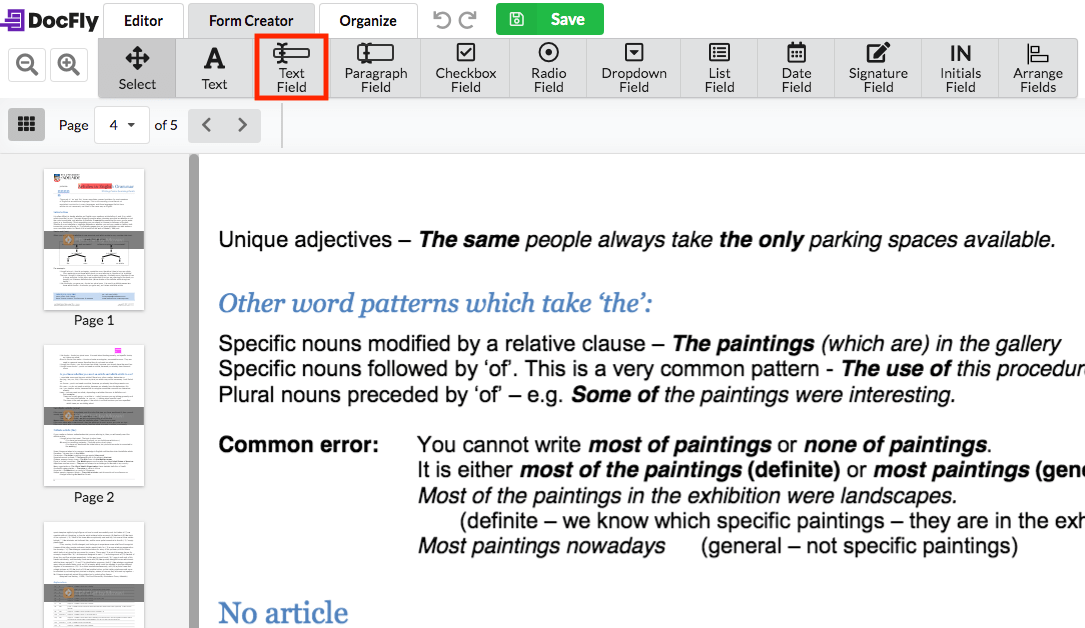
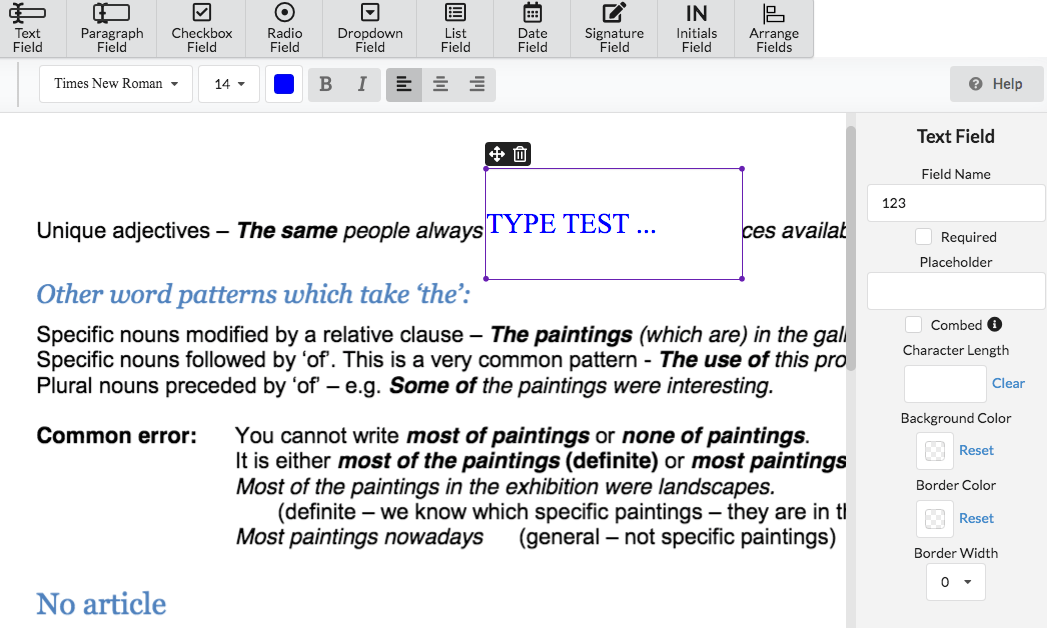
Limiti di DocFly:
Grazie ad Anteprima, è conveniente e utile per gli utenti Mac aggiungere un campo di testo al PDF. Sebbene Anteprima non sia un editor PDF professionale, copre molti strumenti di markup di base che consentono agli utenti di completare semplici attività sui file PDF. Esistono strumenti di modifica versatili che puoi trovare in Strumenti> Annota. Diamo un'occhiata a come aggiungere una casella di testo al PDF in Mac Preview.
Metodo 1:
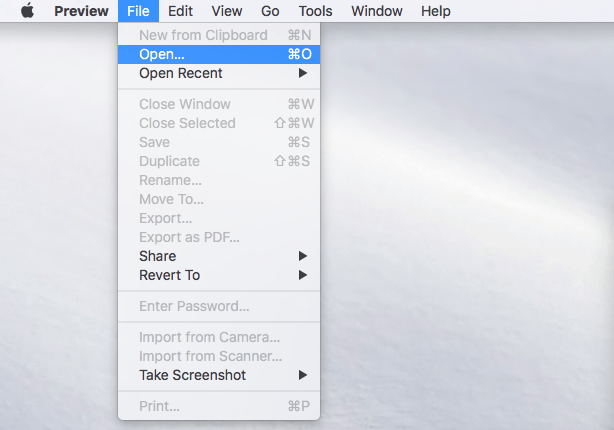 Apri un PDF con Anteprima.
Apri un PDF con Anteprima.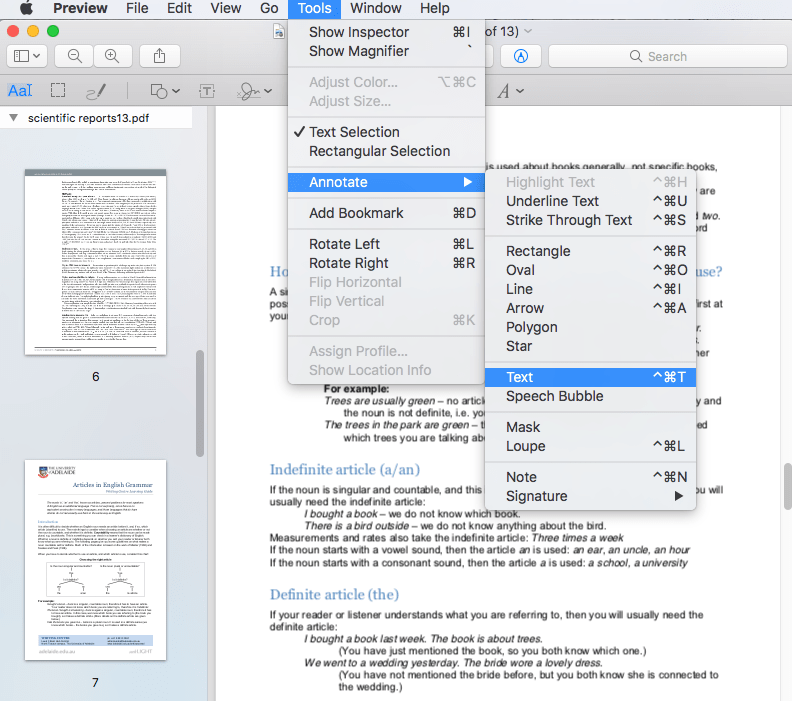
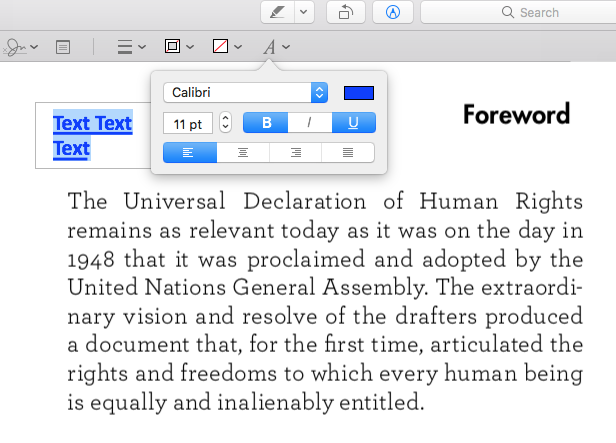
Metodo 2:
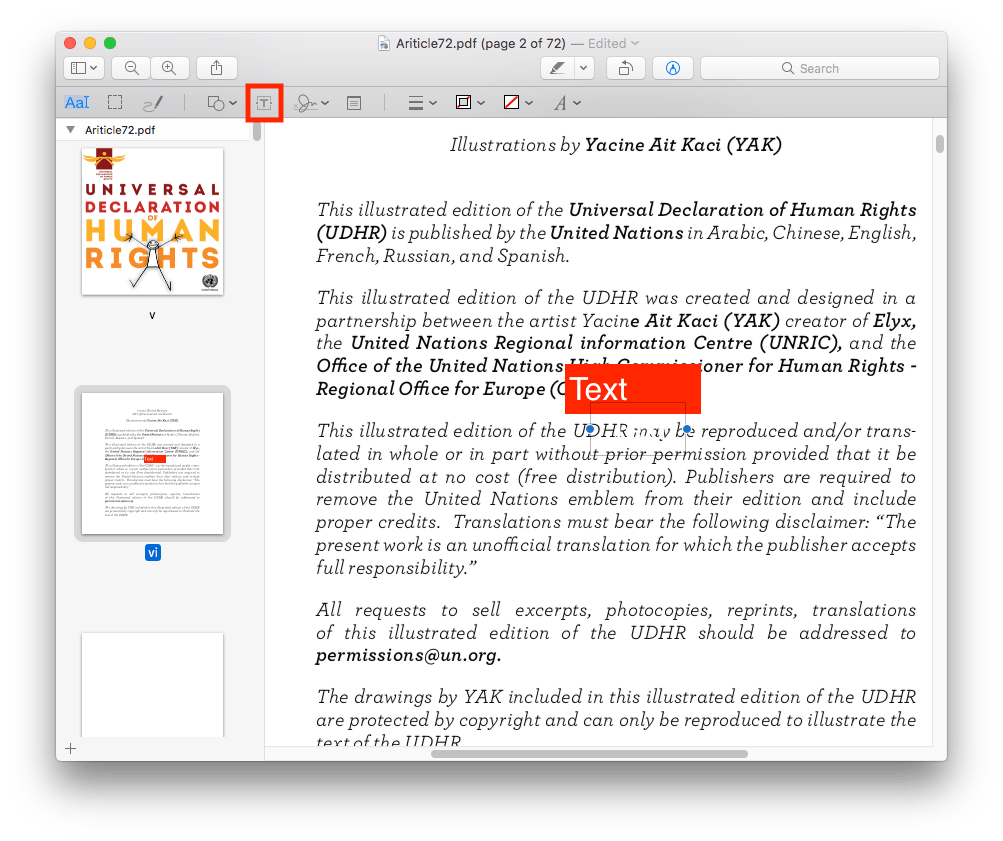
Metodo 3:
Premi la scorciatoia "Control + Comando + T" sulla tastiera per aggiungere un campo di testo.
Cose a cui devi prestare attenzione:
La casella di testo aggiunta apparirà al centro della pagina, è necessario regolarne la posizione manualmente. Inoltre, non è possibile creare un testo verticale in PDF o modificare l'orientamento della casella di testo in Anteprima.
Adobe Acrobat Pro DC è un programma PDF onnipotente e dedicato. Sia che tu voglia visualizzare, modificare, stampare, firmare o condividere PDF con altri, puoi trovare gli strumenti pratici che desideri in Adobe. Se hai installato Adobe Acrobat Pro DC sul tuo computer, segui il semplice tutorial per aggiungere subito la casella di testo desiderata al tuo PDF.
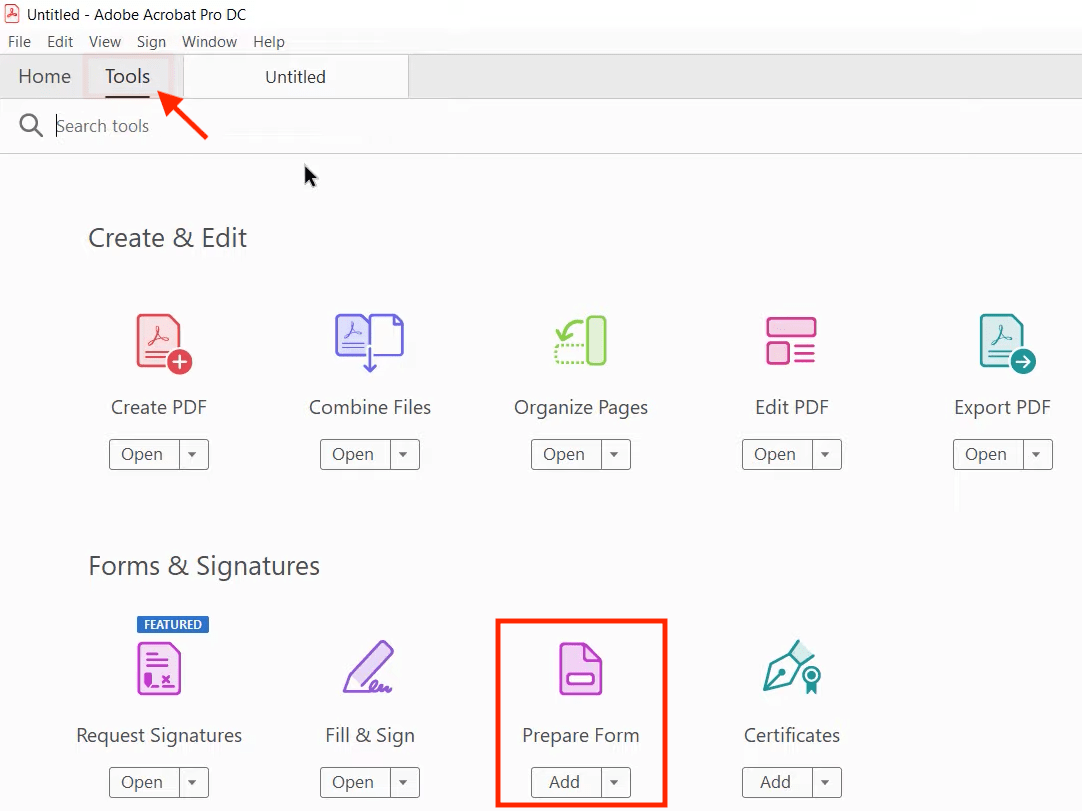 Fai clic su "Aggiungi un file di testo" nella barra degli strumenti e trascinare il mouse nel punto in cui si desidera posizionare la casella di testo.
Fai clic su "Aggiungi un file di testo" nella barra degli strumenti e trascinare il mouse nel punto in cui si desidera posizionare la casella di testo.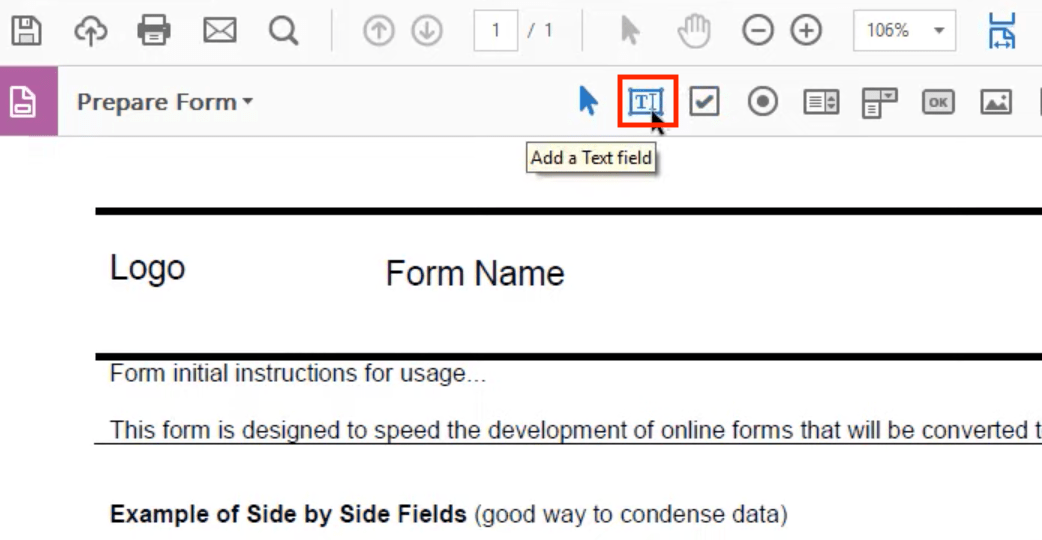
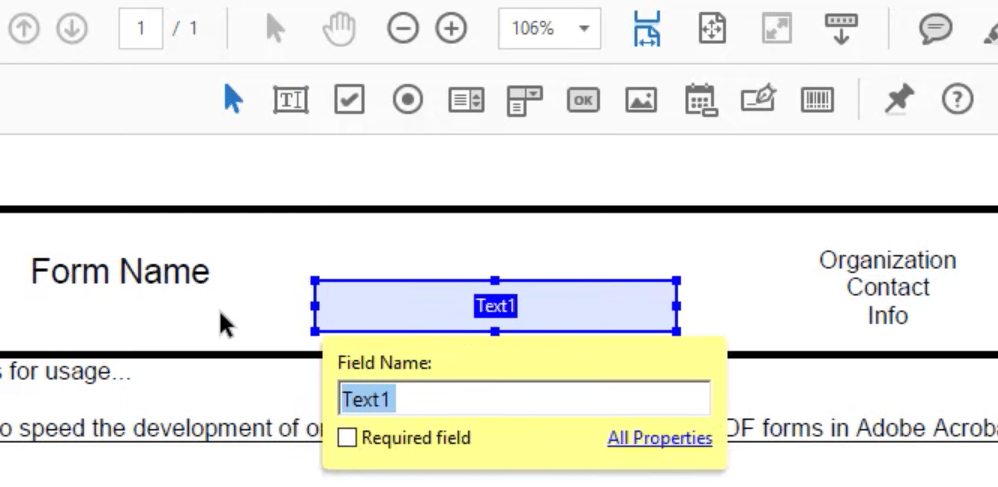
Come aggiungere una casella di testo al PDF non è un problema, soprattutto con i giusti processori di testo. Tra gli editor online presentati in questo articolo, preferiamo Google Docs. Se affronti regolarmente problemi relativi ai PDF, un software PDF professionale è essenziale e vantaggioso. Vale la pena provare Cisdem PDFMaster se non hai scaricato un programma PDF desktop completo. È conveniente e fa risparmiare tempo, permettendoti di risolvere qualsiasi problema con i PDF in un attimo.

Connie Yu has been a columnist in the field of data recovery since 2011. She studied a lot of data loss situations and tested repeatedly to find a feasible solution tailored for each case. And her solutions are always updated to fix problems from the newest systems, devices and apps.

